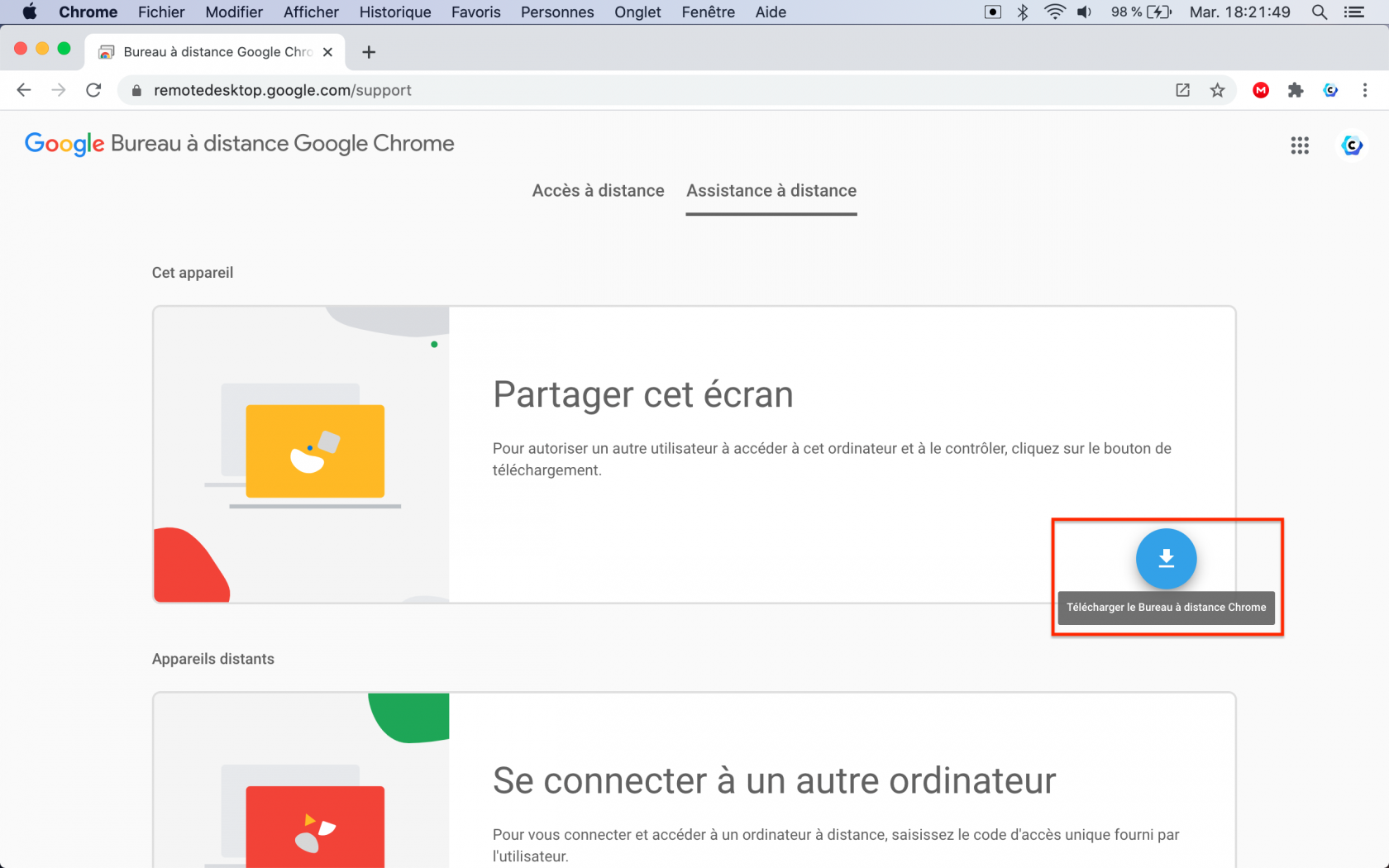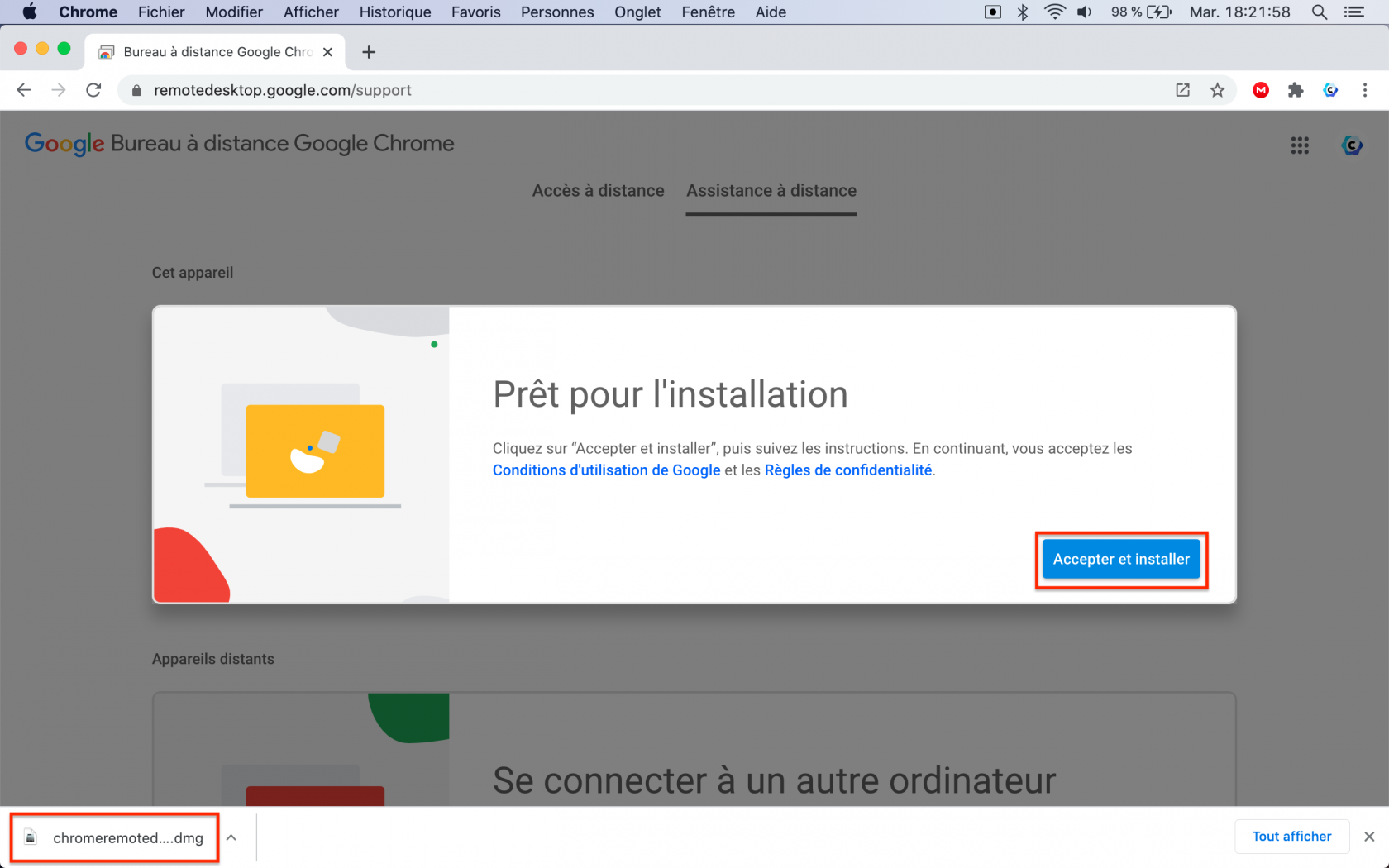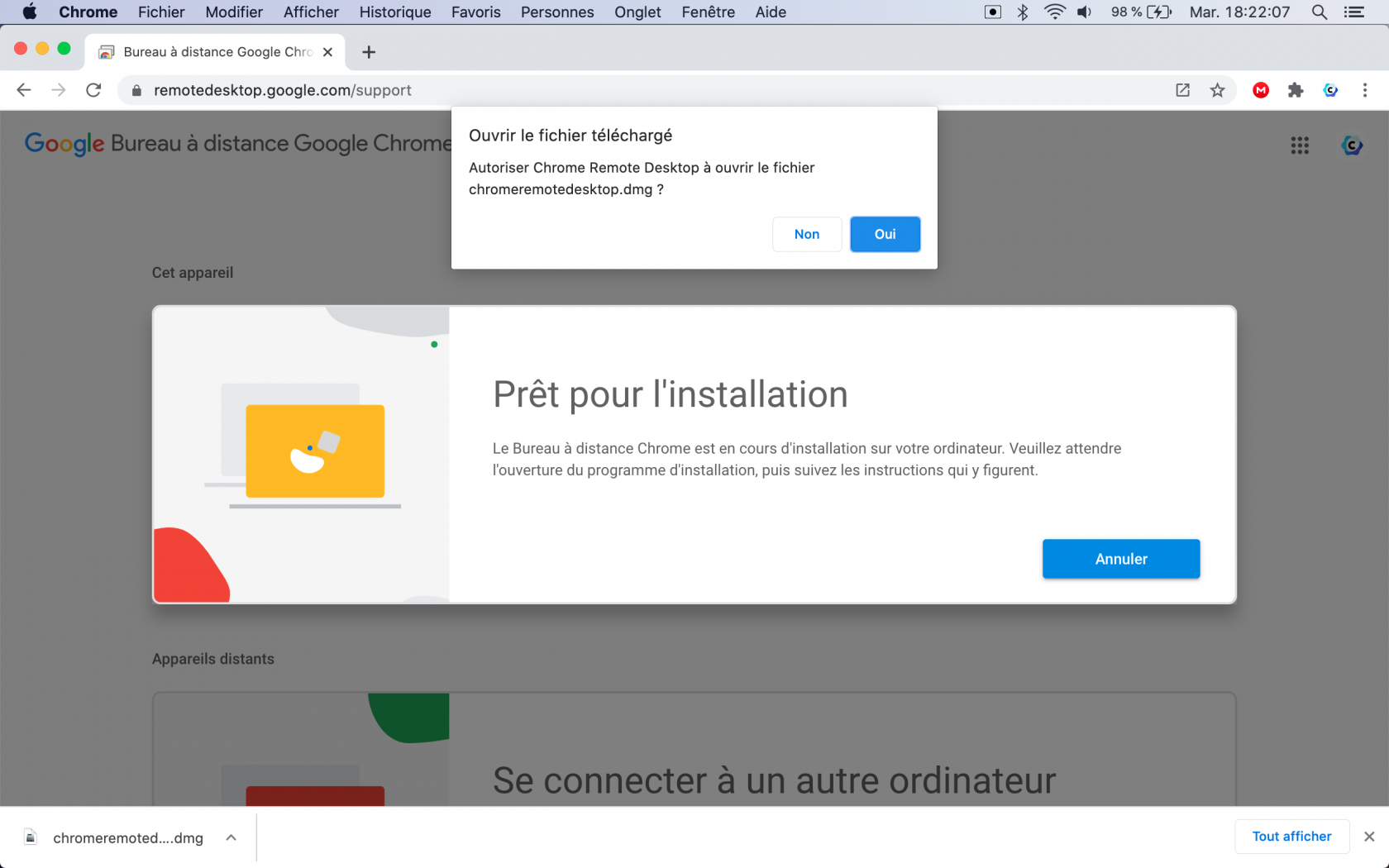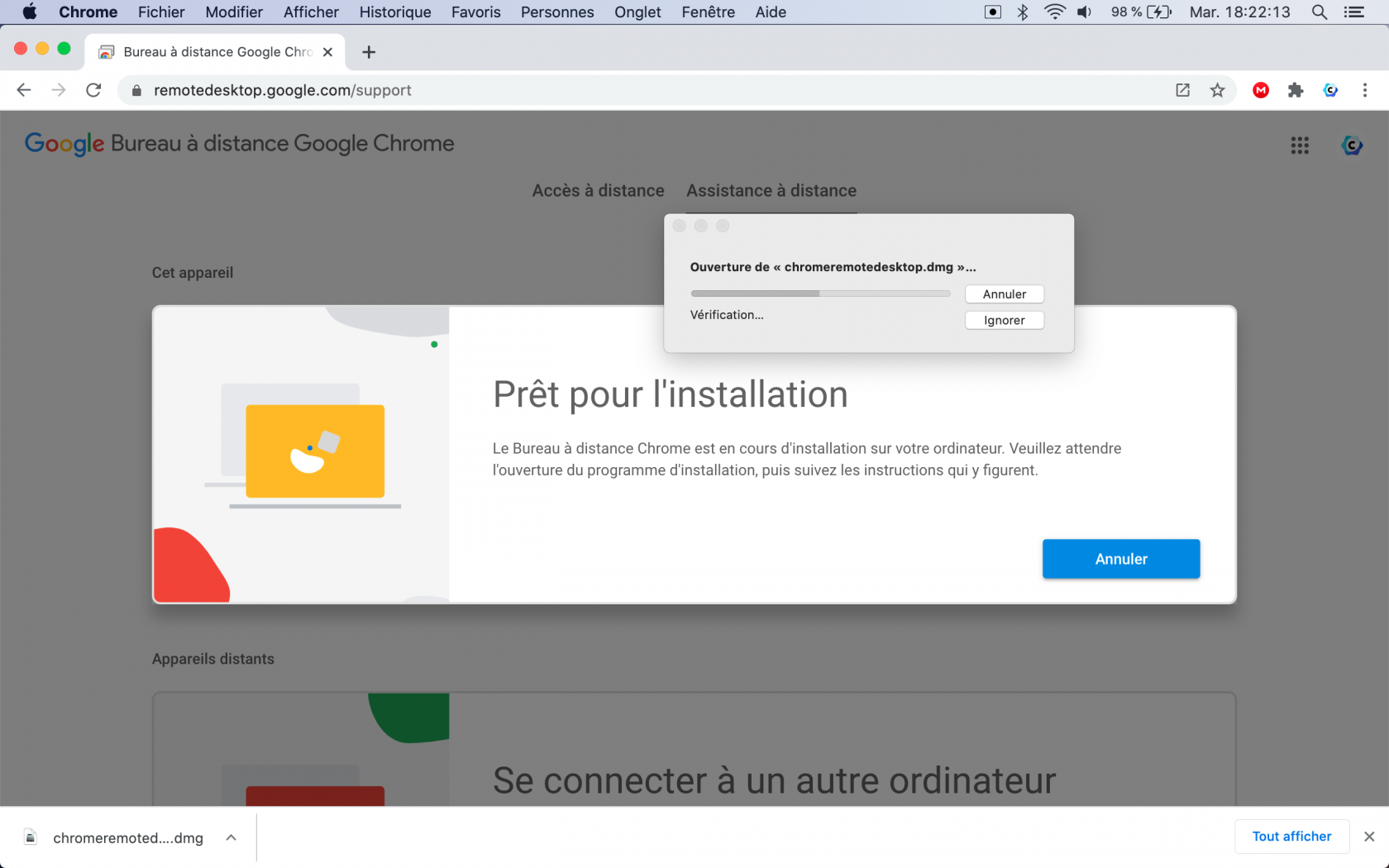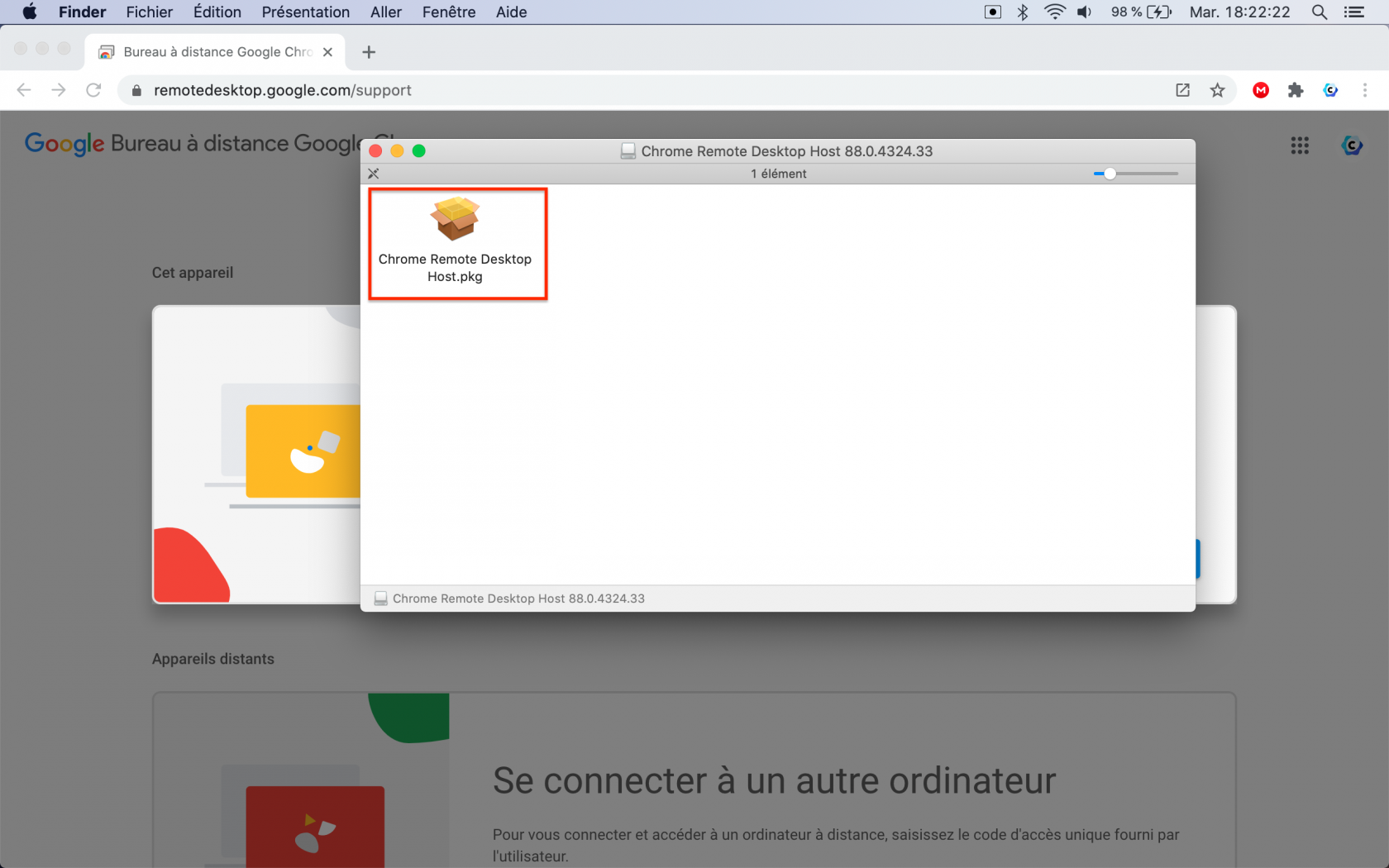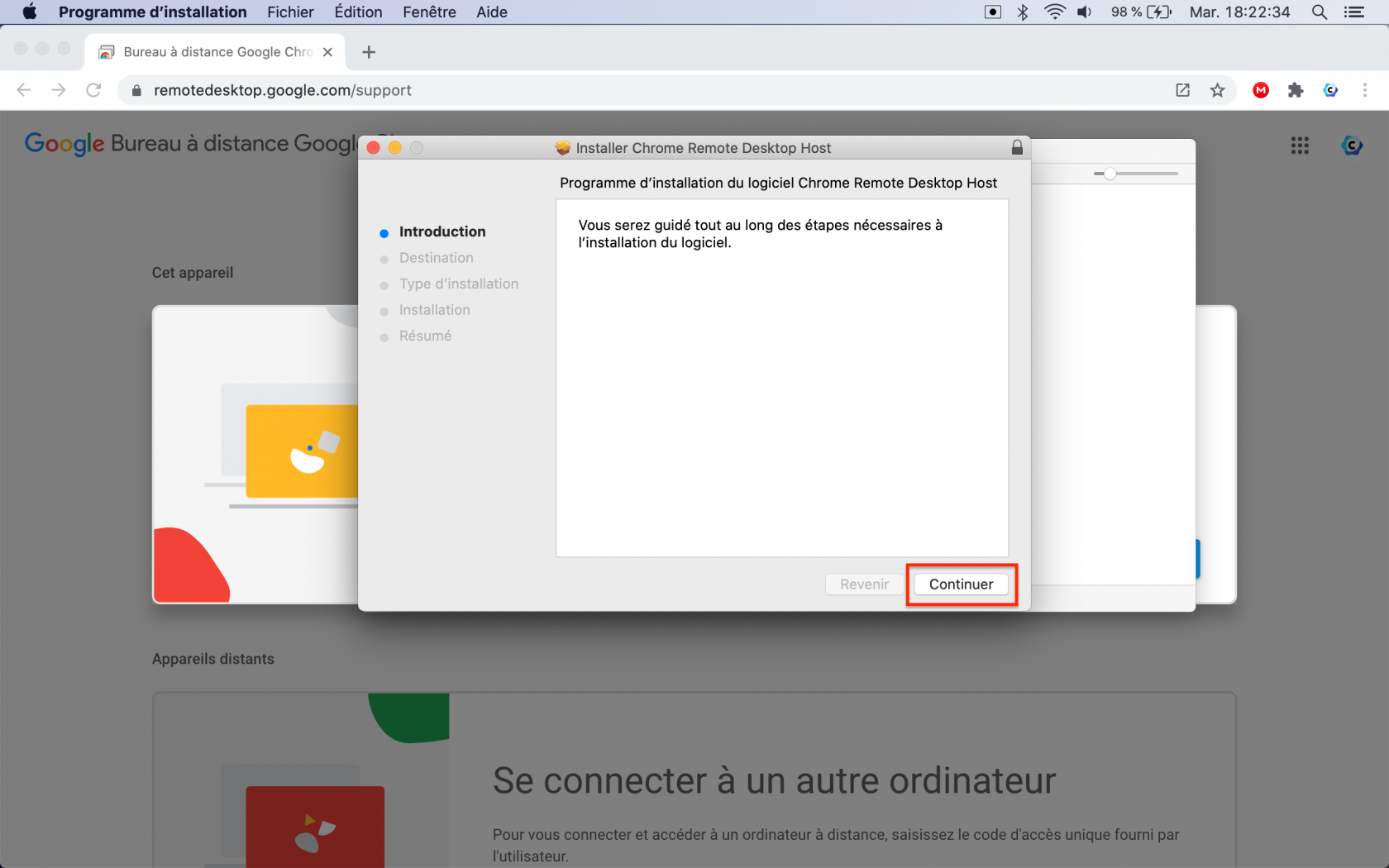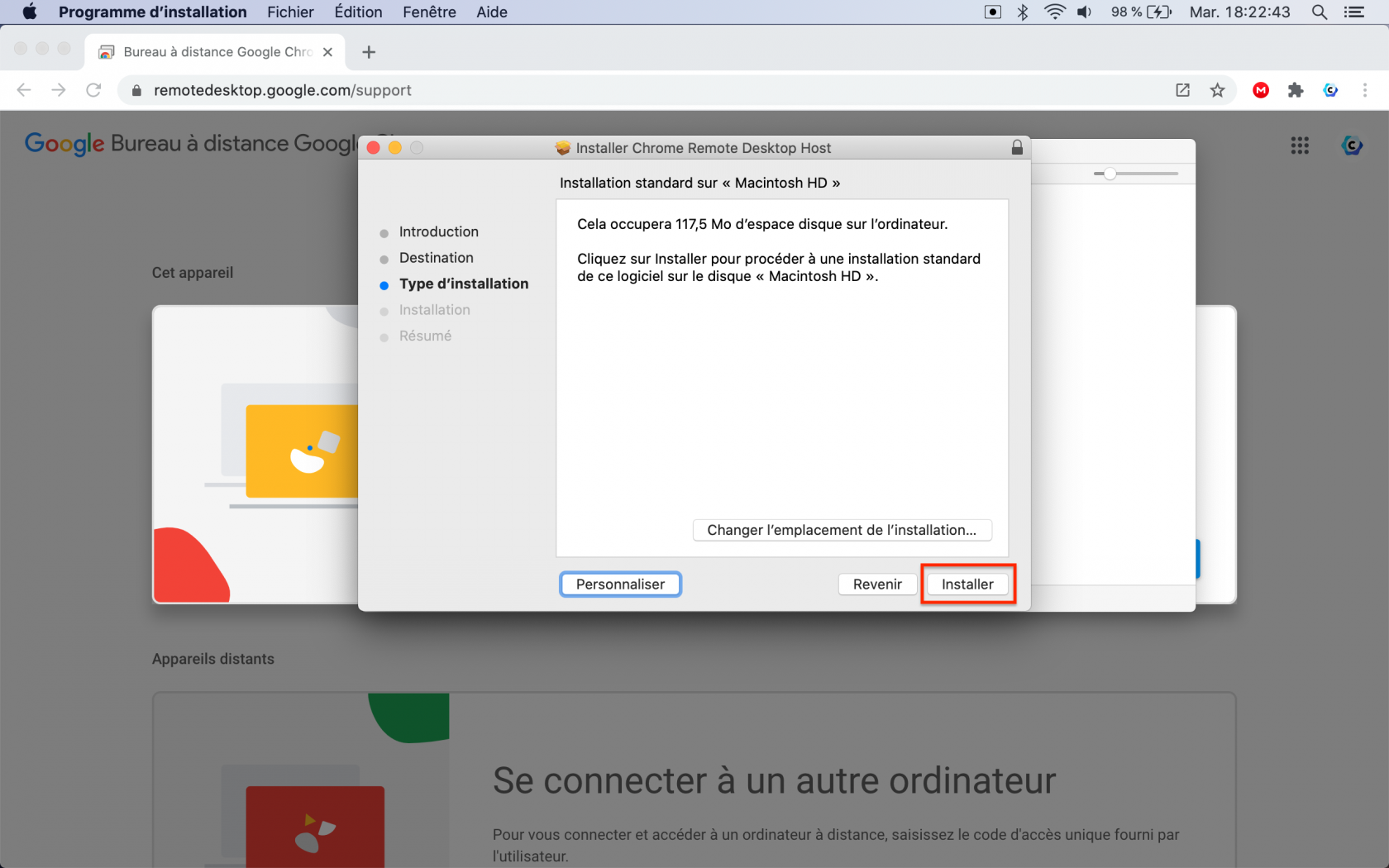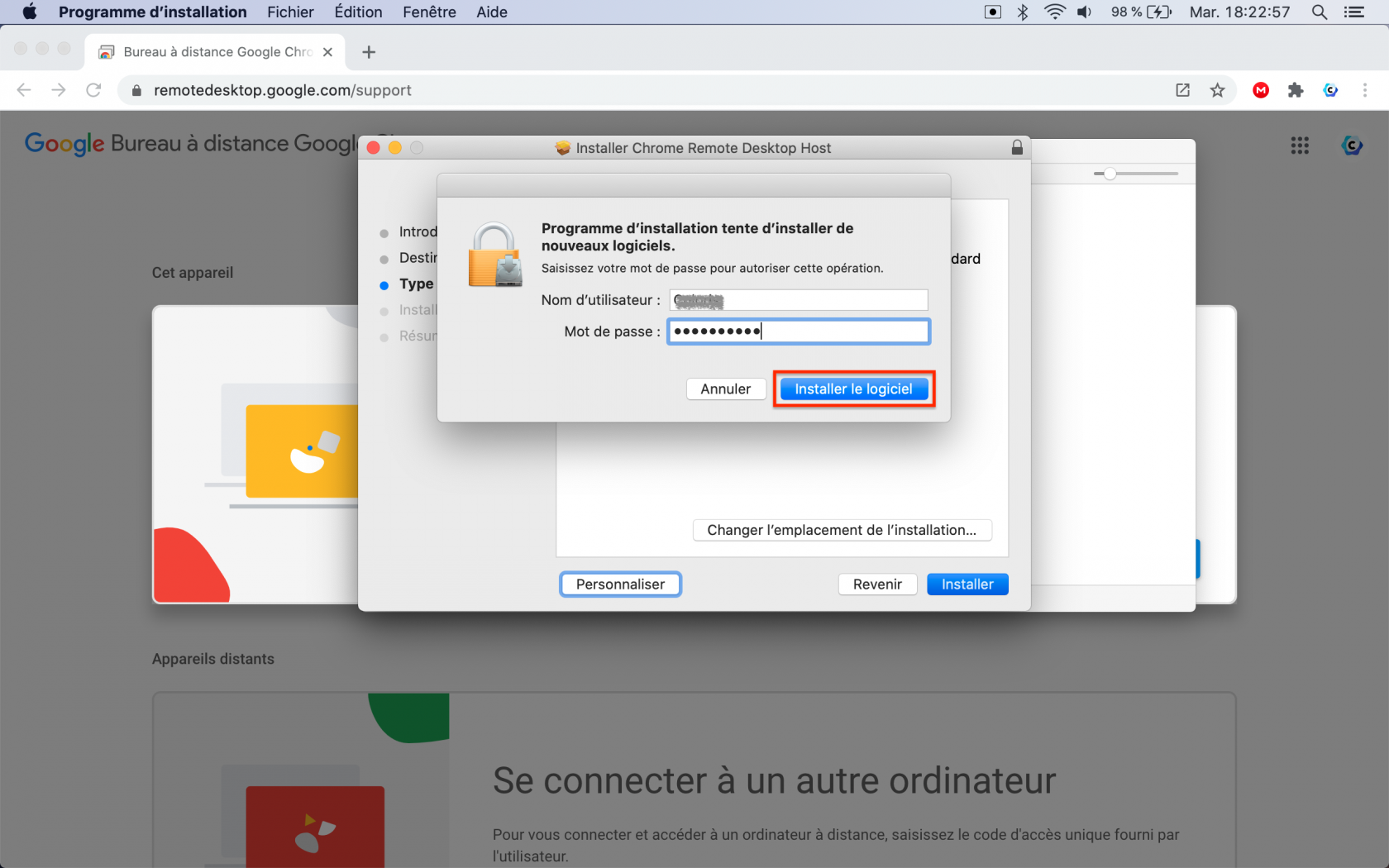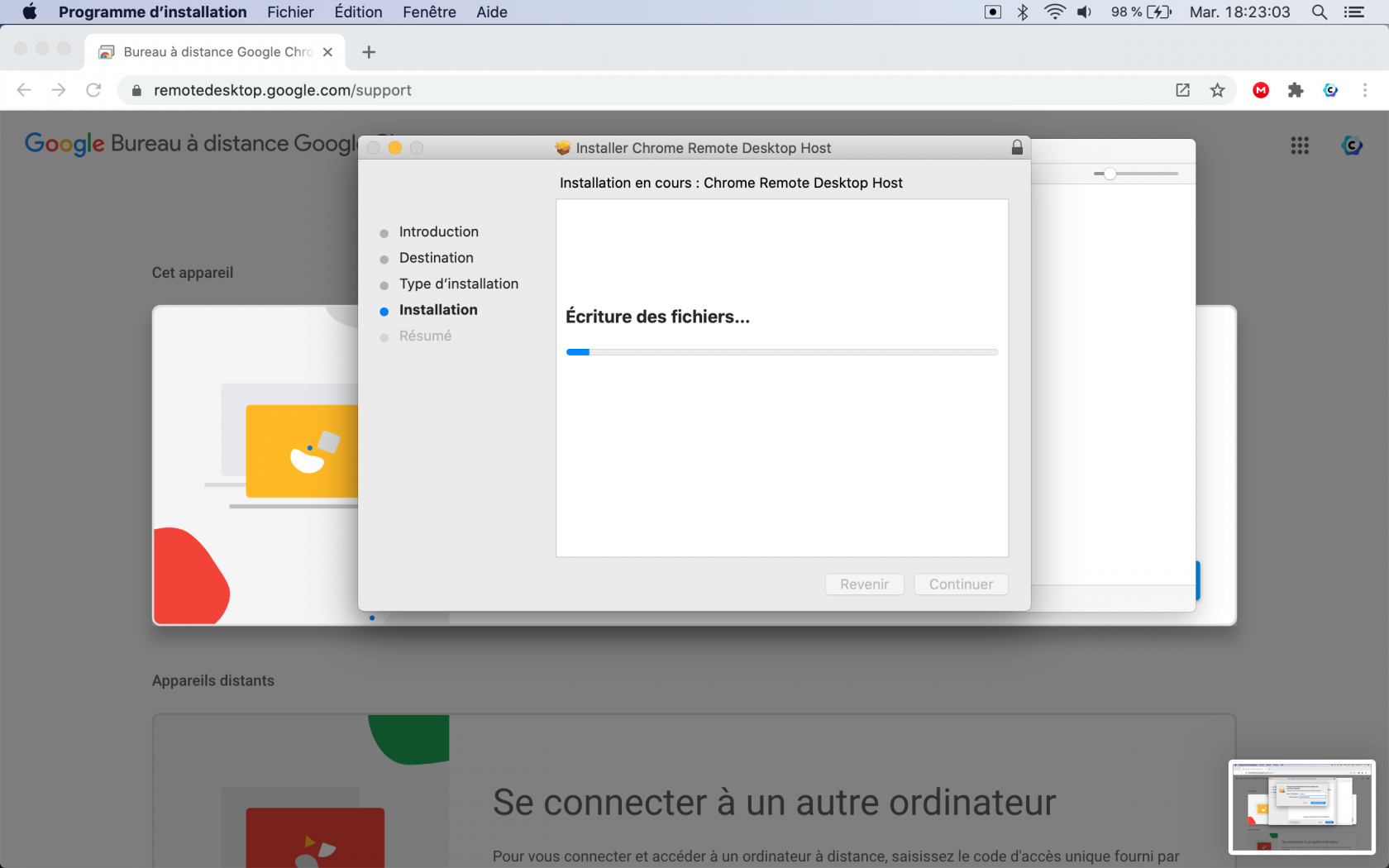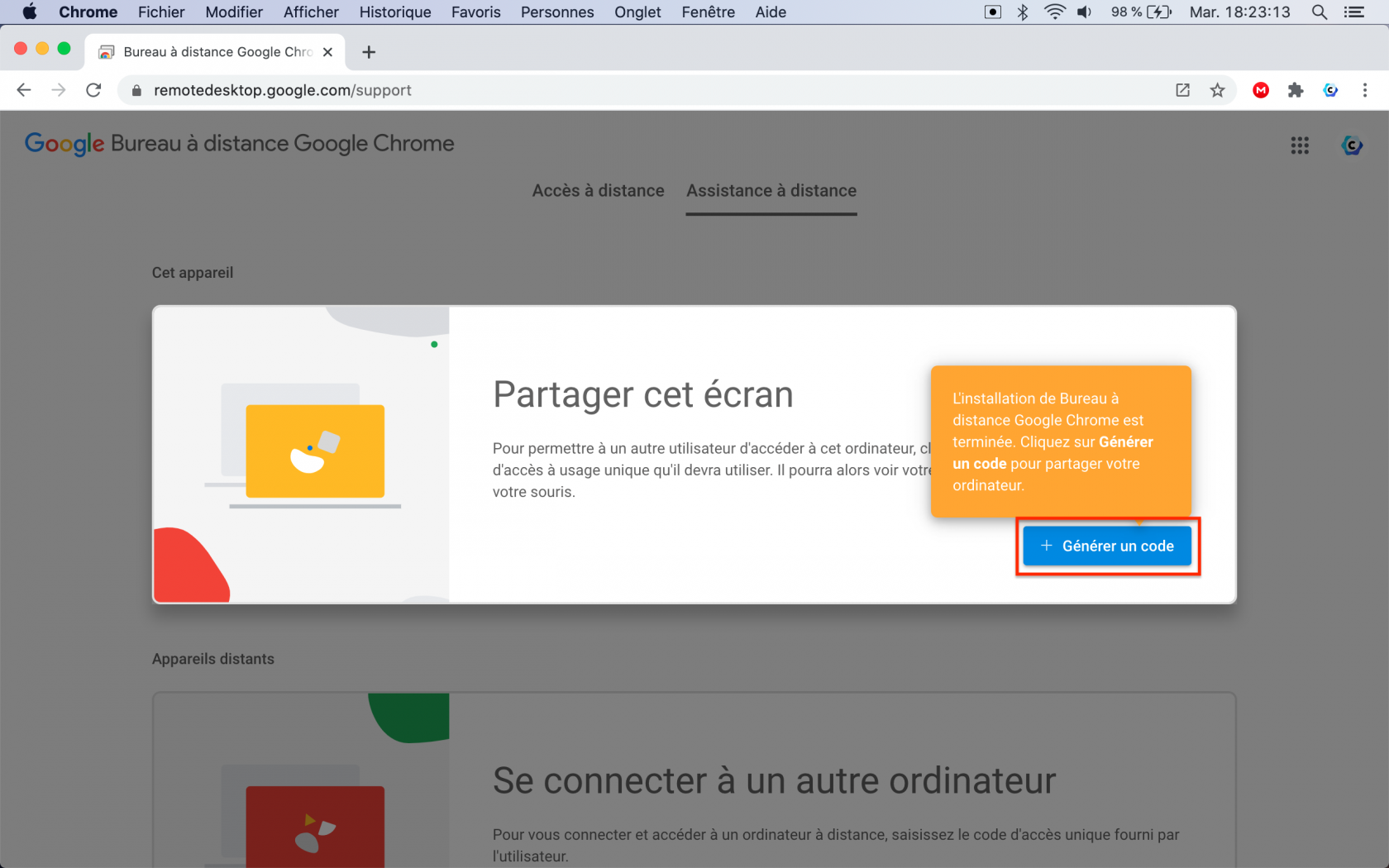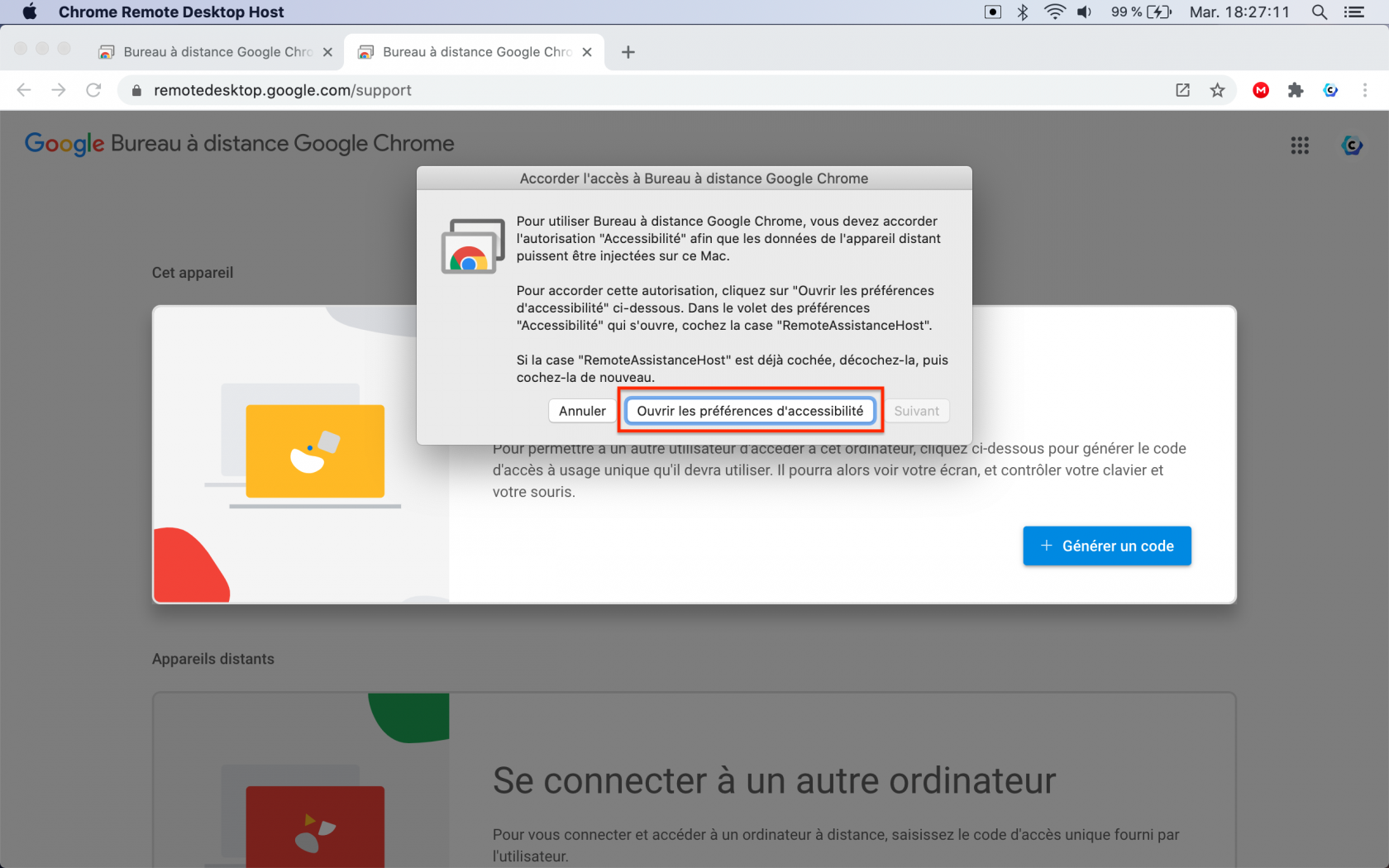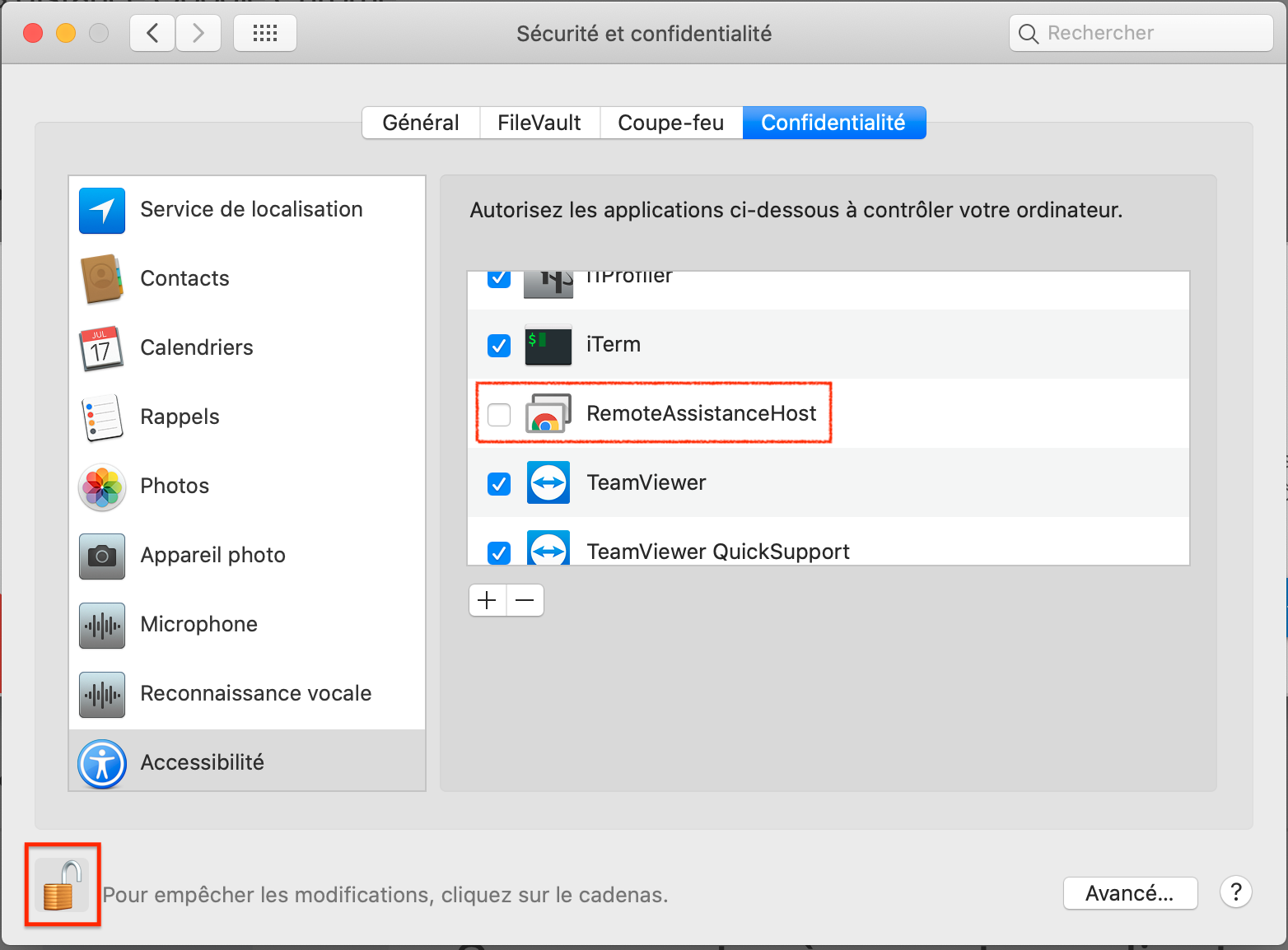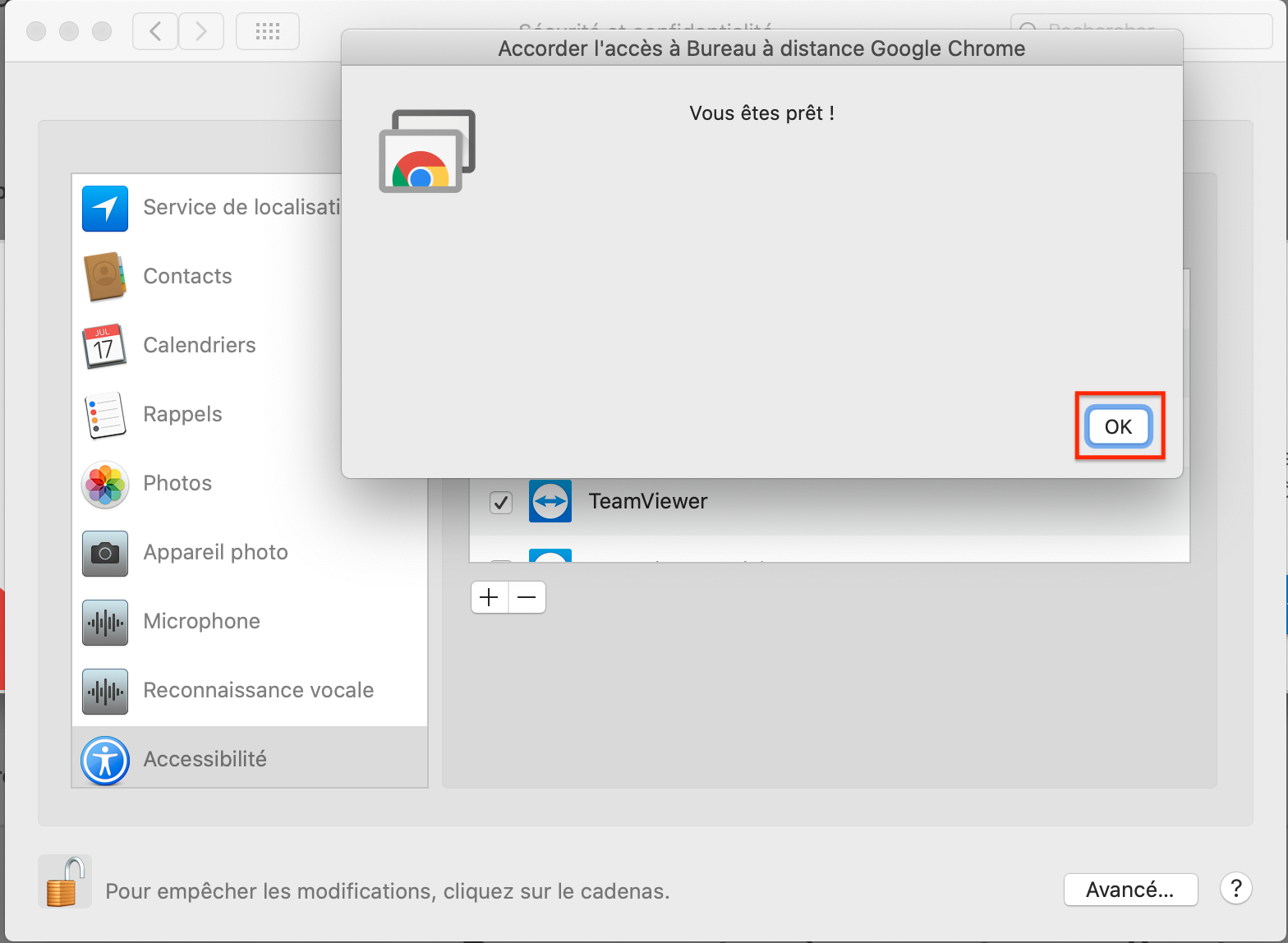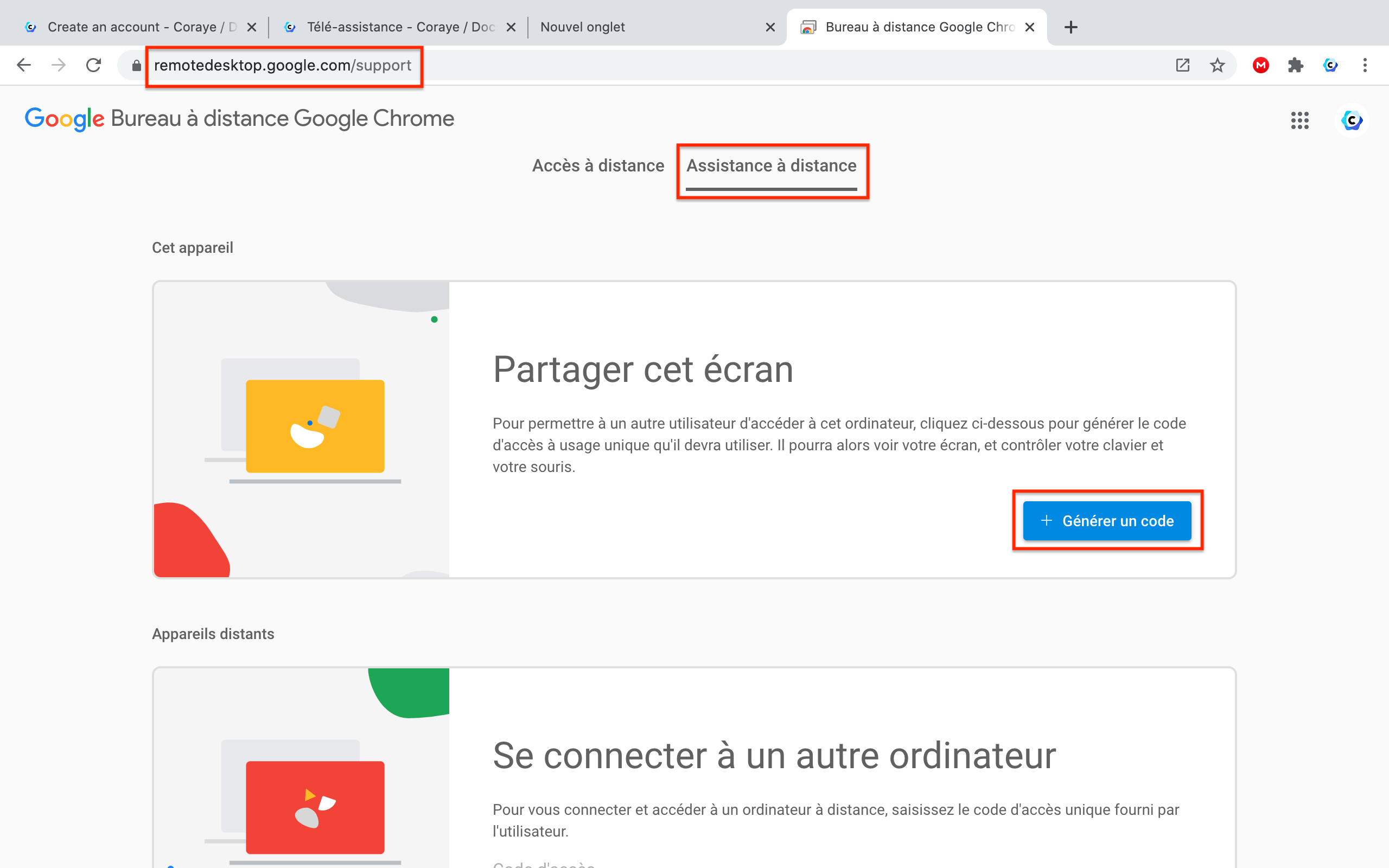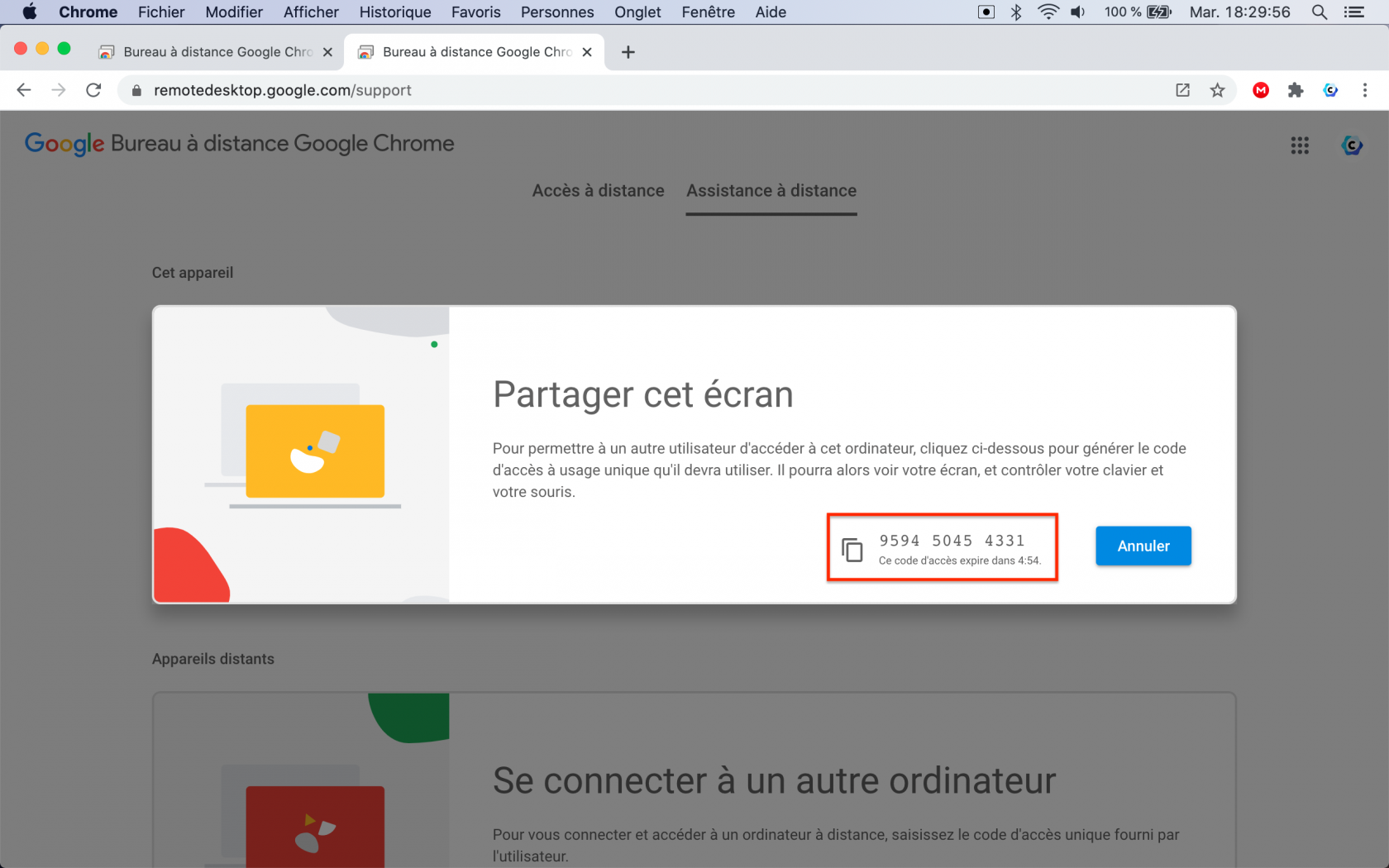Télé-assistance Mac OS X
Ce tutoriel va vous aidez pour l'installation de Remote Desktop Google sur votre Mac.
Avant toute demande de télé-assistance veillez installer ce module avant de nous contacter.
Installation du RemoteDesktop sur le système d'exploitation Mac OS X
Pré requis: Installation du navigateur Google Chrome:
La première étape consiste à ouvrir un navigateur (Google Chrome par exemple), puis de taper l'adresse ci-dessous dans la barre d'adresse.
https://remotedesktop.google.com/support
Cliquez sur le bouton "Télécharger le bureau à distance Chrome"
Le fichier "chromeremotedesktop.dmg" va être téléchargé
Ensuite cliquez sur le bouton "Accepter et Installer"
Cliquez sur "Oui" dans la fenêtre de validation.
La décompression du fichier "chromeremotedesktop.dmg" est lancée.
Double cliquez sur le fichier "Chrome Remote Desktop Host" pour lancer l'installation.
Cliquez sur "Continuer"
Puis cliquez sur "Installer"
Rentrez votre login (Nom d'utilisateur) et votre mot de passe pour permettre l'installation du logiciel.
L'installation est en cours
Une fois le logiciel installé, cliquez sur le bouton "Générer un code"
Lorsque vous lancez "Chrome Remote Desktop Host" pour la première fois, une fenêtre s'affiche pour vous demander d'ouvrir les préférences d'accessibilité.
Cliquez sur le bouton "Ouvrir les préférences d'accessibilité".
Déverrouillez le cadenas situé en bas à gauche de la fenêtre en cliquant dessus et en rentrant votre login (Nom d'utilisateur) et votre mot de passe.
Ensuite dans "Accessibilité" cochez la case correspondant à "RemoteAssistanceHost"
Une nouvelle fenêtre apparait, cliquez sur "OK"
Partage d'écran avec RemoteDesktop
Ca y est nous allons pouvoir nous connecter sur votre ordinateur pour vous aider à résoudre vos difficultés. Mais avant cela nous avons encore besoin de vous...
Ouvrez un navigateur (Google Chrome par exemple), puis taper l'adresse ci-dessous dans la barre d'adresse
https://remotedesktop.google.com/support
Transmettez nous ce code à 12 chiffres et nous pourrons prendre la main sur votre ordinateur.
Attention le code n'est valable que pendant 5 minutes
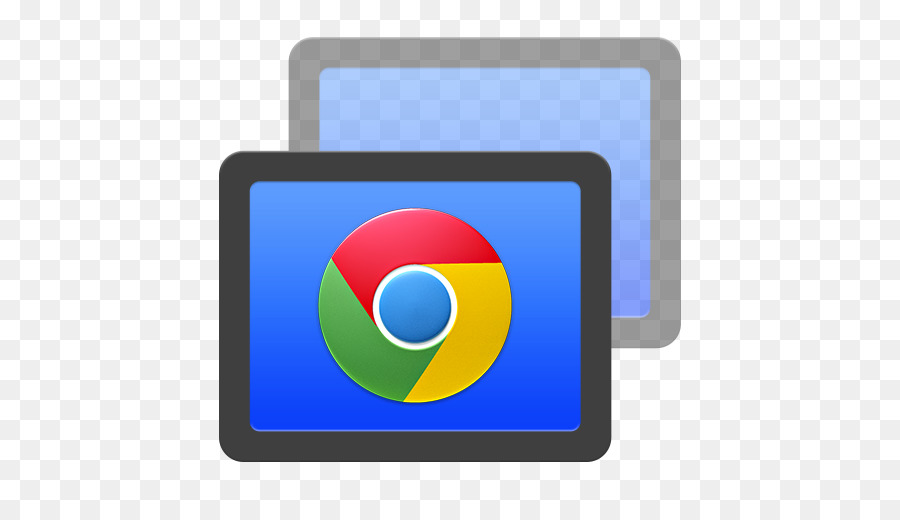 Remote Desktop Google
Remote Desktop Google